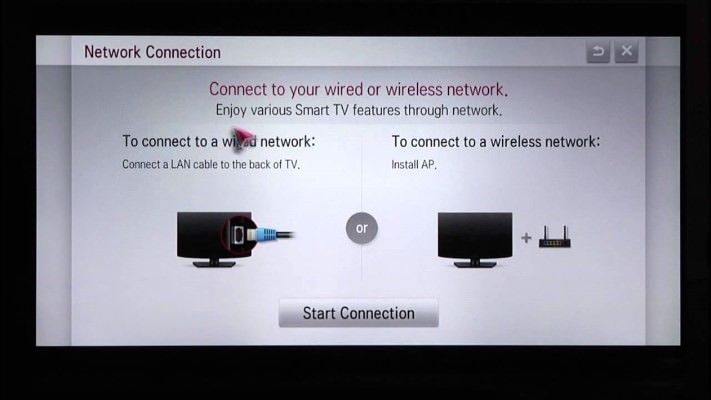Samsung TV WiFi’ye Bağlanmıyor Samsung, en büyük ve en tanınmış çok uluslu şirketlerden biridir. Şirket, TV’lerden ev aletlerine ve Mikrodalgalara kadar çeşitli ürünler satmaktadır. Samsung Smart TV’ler Wi-Fi bağlantı özelliği ile birlikte gelir. Wi-Fi’ye kolayca bağlanabilir ve TV’ye İnternet erişimi sağlayabilirler. İnternet gerektiren Netflix, Amazon Prime, Youtube gibi diğer uygulamaları yayınlayabilirsiniz.
Ancak bazen Samsung TV yüksek bağlantı sağlayamaz ve TV’lerini İnternete bağlayamayan birkaç kullanıcı vardır. Bu yazıda, Samsung TV’nin Wi-Fi sorununa bağlanmaması için size bir çözüm sunacağız.
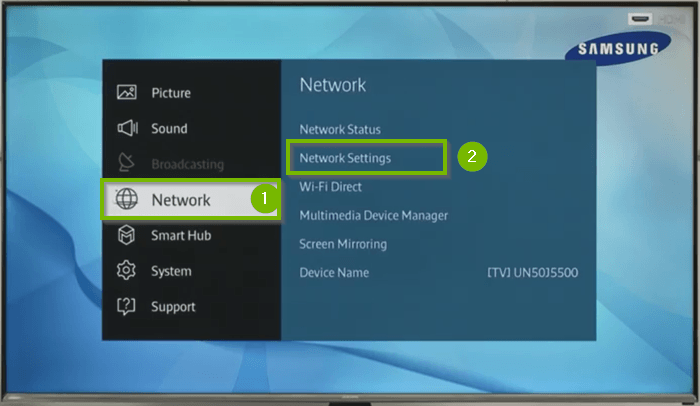
Samsung TV, Wi-Fi’ye Bağlanmıyor Sorunu Nasıl Onarılır?
Makale boyunca, bu sorunu çözmenize yardımcı olabilecek 6 çözüm sunacağız, doğru düzeltmeyi bulana kadar tüm yöntemleri tek tek kullanmanızı tavsiye ederiz.

1. Samsung TV’yi yeniden başlatın
Herhangi bir elektronik cihazla, sorunlarla karşılaşıldığında yapılacak ilk ve en önemli şey, cihazı yeniden başlatmaktır. Bazen TV’ler belirli hatalardan geçer ve bu nedenle alışılmadık bir şekilde çalışır.
TV’yi uzaktan kumandadan kapatırsanız, ağ kararsız hale gelir ve 15-20 dakika daha kapalı kalır. Bu nedenle, Samsung TV’nizi yeniden başlatmak için aşağıda belirtilen adımları izlemenizi öneririz:
- Öncelikle televizyonunuzu açın ve en az 5-6 dakika çalışmasına izin verin.
- Bundan sonra, TV fişini prizden çekerek TV’yi doğrudan kapatın. Uzaktan kumandayla kapatmayın.
- Ardından, TV’yi 15 dakika daha kapalı tutun ve ardından her zamanki gibi yeniden başlatın.
- TV sizden WiFi şifresini girmenizi isteyecekse, bunu yapın ve sorunun çözülüp çözülmediğini kontrol edin.
2. Wi-Fi’nizi Yeniden Başlatın
Şimdi, Wi-Fi bağlantınızda belirli rahatsızlıkların olabileceği yüksek olasılıklar var. Bu nedenle, yönlendiricideki DNS ayarı Televizyonun İnternet bağlantısına erişimini engelleyebileceği için Wi-Fi yönlendiricinizi yeniden başlatmanız önerilir.
Bu nedenle, aşağıda belirtilen işlemde, WiFi’yi ayarların düzeltileceği şekilde yeniden başlatacağız:
- Wi-Fi’nizi kapatın ve ardından en az 5-10 dakika bekleyin.
- Şimdi, Wi-Fi’nizi yeniden başlatın, ancak henüz TV’nizi açmayın. İlk olarak, yönlendiricinin bağlantısını almasına ve sabit bir internet bağlantısı elde etmesine izin verin.
- Ardından, TV’nizi Wi-Fi’nize bağlayın, istenirse Wi-Fi şifresini girin ve ardından Samsung TV’nin Wi-Fi’ye bağlanmayacağını doğrulayın sorunu giderildi.
3. DNS ayarlarını yenileme
Şimdi, aynı sorunla karşılaşan kullanıcıların çoğu, Samsung TV’nin DNS ayarlarında bazı sorunlar olduğunu söyledi. Ve bu ayarların TV’nin Wi-Fi ağına bağlanmasını engellediğini. Bu nedenle, yukarıdakiler sizin için işe yaramadıysa aşağıdaki adımları takip edebilirsiniz:
- Aşağıdaki resimde gösterildiği gibi, TV uzaktan kumandasından “ Menü ” düğmesine basmanız gerekir . Ve sonra ” Ayarlar ” seçeneğine tıklayın.
- Ardından, ” Ağ ” seçeneğine ve ardından ” Ağ Ayarları ” seçeneğine tıklayın.
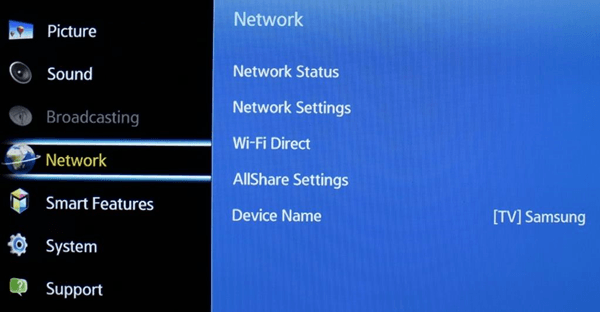
- Şimdi, ” Başlat ” a tıklamanız ve ” IP Ayarları ” seçeneğini seçmeniz gerekiyor.

- DNS moduna tıklayın ve ardından yeşil tıklamanın ” Manuel ” modda olduğundan emin olmalısınız . Ardından, ” Tamam ” a basın .
- Ardından, bir değer girmeniz, örneğin ” 8888 ” ve ardından ” Tamam ” ı tıklamanız gerekecektir .
- DNS ayarlarında herhangi bir sorun varsa, yukarıdaki adımları uyguladıktan sonra İnternet erişimine sahip olacaksınız.
4. İnternet Bağlantısını Değiştirin
Yukarıdaki yöntemleri denedikten sonra bile sorun devam ederse, başka bir ağ bağlantısına geçmenizi tavsiye ederim. Daha önce Wi-Fi’ye bağlı olduğunuzu varsayın, şimdi TV’nizi mobil erişim noktanıza bağlamayı deneyin. Bu şekilde Samsung TV’nin WiFi sorununa bağlanmayacağının temel nedenini bulabiliriz, aşağıdaki adımları izleyin
- Her şeyden önce, Mobil erişim noktanızı açın. Ayarlar> Mobil Erişim Noktası’na gidin ve ardından etkinleştirin.

- Şimdi, Samsung TV’nizi açın ve ardından Wi-Fi ayarlarına gidin.
- Şimdi, TV’nizde birkaç ağ bağlantısı adı görünecek, mobil erişim noktanızın adını bulun ve ona bağlanın, varsa parolayı girin. Ardından sorunun devam edip etmediğini kontrol edin.
- Bağlantıyı kontrol edin ve Samsung TV’niz erişim noktanıza başarılı bir şekilde bağlanırsa ve iyi çalışıyorsa, TV’nin Mac Adresinin İnternet yönlendiricisi tarafından engellenme ihtimali vardır. Mac Adresinin engelini kaldırmak için ISS ile iletişime geçmeniz gerekecektir.
5. Aygıt Yazılımını Güncelleyin
Şimdi, başka bir yöntem de Donanım Yazılımını TV’nizin en son sürümüne güncellemektir. Firmware’inizi güncellemezseniz, İnternet erişiminde sorunlar yaşama olasılıkları vardır. Firmware’in en son sürümünü almak için İnternet’e ihtiyacımız olduğundan, bunu bilgisayarda yapmamız gerekecek, şu adımları izleyin:
- bu bağlantıya gidin ve ardından şu anda sahip olduğunuz Samsung TV modelini seçin.
- Ardından, ” İndir ” düğmesine dokunun ve indirme işleminin tamamlanmasını bekleyin.
- Şimdi, indirilen dosyayı boş bir USB’ye çıkarmanız gerekecek.
- Bilgisayarınızın dosyaya eklemiş olabileceği diğer tüm ekstra sembolleri veya numaraları kaldırın.
- Ardından, USB’yi TV’nize takın ve ardından, TV’nizin uzaktan kumandasında bulunan ” Menü ” düğmesine tıklayın.
- ” Destek ” seçeneğine ve ardından ” Yazılım Yükseltme ” seçeneğine tıklayın.
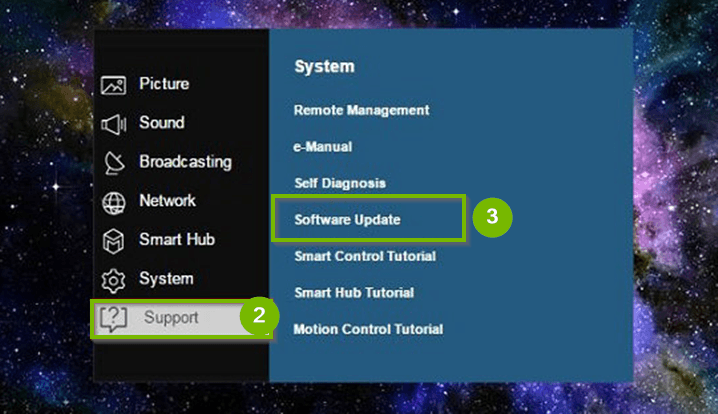
- ” USB ile ” seçeneğini bulun ve ardından üzerine dokunun.
- Ve son olarak, TV’nizde yeni bir güncellemenin kurulmasını sağlamak için TV’nizde bir uyarı göründüğünde ” Tamam ” düğmesine tıklayın. İşlemin tamamlanmasını bekleyin ve ardından sorunun çözülüp çözülmediğini kontrol edin.
6. Samsung TV’yi yeniden başlatın
Son olarak, Samsung TV’nizde Yeniden Başlatma işlemini gerçekleştirebilirsiniz, bu, TV’nizin tüm olağandışı etkinliklerini düzeltebilir, Samsung TV’nin Wifi’ye bağlanmamasını düzeltmek için aşağıdaki adımları izleyin:
- TV’nizin uzaktan kumandasında bulunan ” güç ” düğmesini basılı tutun.

- TV’nizin ekranında Samsung logosu görünene kadar düğmeyi bırakmayın.
- Şimdi, Wi-Fi’nize yeniden bağlanın ve sorunun devam edip etmediğini görün.
Bu sorunu Samsung TV’nizde çözebilecek tüm olası yöntemleri kanıtlamak için elimizden gelenin en iyisini yaptık. Ancak yukarıdaki sorunlardan hiçbiri sizin için işe yaramazsa, o zaman Samsung’un müşteri hizmetleri hizmetlerinden yardım almanızı öneririz.